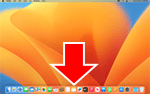Nem trådløs forbindelse
-
Hvis skærmbilledet nedenfor vises, skal du fortsætte fra trin 5.
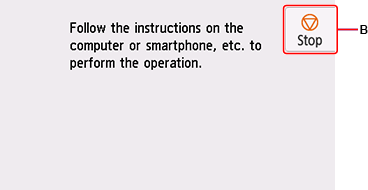
-
Tryk på
 (A).
(A).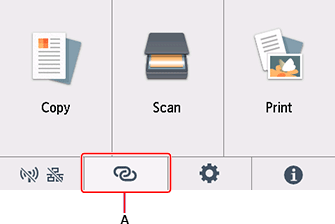
-
Tryk på Ja (Yes).
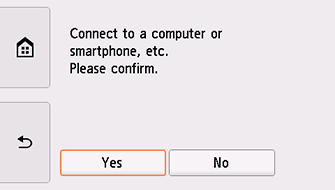
-
Når klargørelsen af printeren er fuldført, vises skærmbilledet nedenfor.
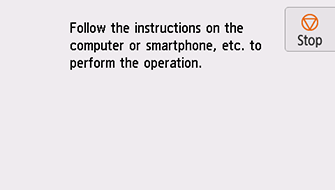
-
Vend tilbage til programsoftwaren, og fortsæt med opsætningen.
Windows
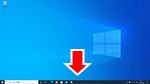
Klik på det program, du har brugt til opsætning, på proceslinjen, og følg derefter instruktionerne på skærmen for at fortsætte med opsætningen.
macOS
Klik på ![]() i Dock og følg derefter instruktionerne på skærmen for at fortsætte med opsætningen.
i Dock og følg derefter instruktionerne på skærmen for at fortsætte med opsætningen.